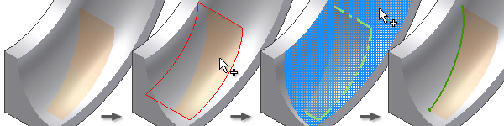
Kliknij ikonę
kartę Szkic 3D
 panel Rysuj
panel Rysuj
 Krzywa przecięcia
w celu utworzenia krzywej 3D. Użyj krzywej w celu tworzenia kształtów używanych podczas projektowania gotowych produktów, instalacji rurowych lub sterowania kształtem wyciągnięć złożonych. Można wybrać:
Krzywa przecięcia
w celu utworzenia krzywej 3D. Użyj krzywej w celu tworzenia kształtów używanych podczas projektowania gotowych produktów, instalacji rurowych lub sterowania kształtem wyciągnięć złożonych. Można wybrać:
- Ścianki, powierzchnie lub całą formę części
- Krzywe szkicu 2D
- Płaszczyzny konstrukcyjne
- Na wstążce kliknij
kartę Model 3D
 panel Szkic
panel Szkic
 Utwórz szkic 3D
.
Utwórz szkic 3D
. - Na wstążce kliknij
kartę Szkic 3D
 panel Rysuj
panel Rysuj
 Krzywa przecięcia
Krzywa przecięcia
 .
. - Kliknij ściankę, powierzchnię, krzywą szkicu 2D, płaszczyznę konstrukcyjną lub bryłę części, aby użyć jej jako pierwszej geometrii przecięcia.
- Kliknij jedną lub więcej ścianek, powierzchni, krzywych szkicu 2D lub płaszczyzn konstrukcyjnych do przecięcia.
- Kliknij OK, aby utworzyć krzywą 3D. Symbol przecięcia 3D zostanie umieszczony w przeglądarce.
 Pokaż, jak wykorzystać przecinające się powierzchnie do tworzenia szkicu 3D
Pokaż, jak wykorzystać przecinające się powierzchnie do tworzenia szkicu 3D
Jeśli trzeba, użyj opcji Wybierz inne, aby wybrać połączone segmenty.
Tworzenie przecięcia 3D korzystając z krzywych 2D
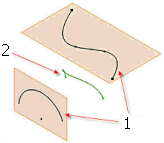 |
Użyj narzędzia Przecięcie 3D, aby wybrać dwie krzywe 2D, tworząc przecięcie dwóch płaskich krzywych w szkicu 3D. Otrzymana geometria przypomina przecięcie, które powstaje z dwóch wyciągniętych powierzchni. Przykład ten pokazuje wybrane krzywe 2D (1) i otrzymane przecięcie (2). |
 Pokaż, jak utworzyć przecięcie 3D dwóch płaskich krzywych
Pokaż, jak utworzyć przecięcie 3D dwóch płaskich krzywych
Edycja krzywej przecięcia
- Kliknij prawym przyciskiem myszy na ikonie Szkic 3D w przeglądarce i wybierz Edycja szkicu 3D.
- Kliknij, aby rozwinąć folder Szkic 3D, a potem kliknij prawym przyciskiem myszy na symbolu Przecięcie 3D i wybierz Edytuj krzywą przecięcia.
- Wybierz inne przecinające się krzywe 2D, powierzchnie, płaszczyzny konstrukcyjne lub ścianki, aby zmienić definicję krzywej.